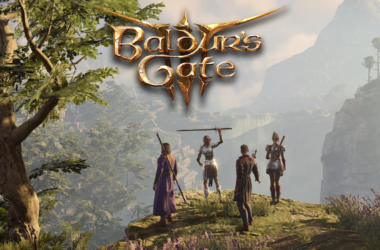Counter-Strike est un jeu de tir simple et intuitif qui a conquis le cœur des fans du monde entier. Chaque jour, des milliers de joueurs recherchent des parties et y jouent, que ce soit pour le plaisir du jeu ou pour améliorer leur classement. Bien que le jeu existe depuis longtemps, les fans rencontrent souvent divers bugs ou problèmes, l’un d’entre eux étant l’erreur Matchmaking Failed.
Cette erreur est expliquée par le fait que VAC n’a pas pu vérifier votre session de jeu. En fait, vous n’avez pas à vous inquiéter car il est rapide et facile à résoudre, nous vous expliquerons donc comment corriger l’erreur Matchmaking Failed dans CS2.
Comment corriger l’erreur Matchmaking Failed dans Counter-Strike 2
L’erreur Matchmaking Failed est une erreur courante que vous avez peut-être rencontrée dans les parties précédentes du jeu. Dans la plupart des cas, elle se produit parce que le mécanisme anti-triche, pour une raison quelconque, ne peut pas vous donner accès au jeu. Heureusement, il n’est pas difficile de résoudre ce problème, à condition que vous ne fassiez rien pour déclencher l’anti-triche. Si vous utilisez des triches ou des logiciels tiers, il est probable que cela soit à l’origine de l’erreur, il est donc préférable de les désactiver et de ne jamais les réactiver.
Si cela ne vous concerne pas, mais que l’erreur Matchmaking Failed vous dérange toujours, essayez d’utiliser les méthodes suivantes.
Redémarrez le jeu
C’est la méthode la plus élémentaire, mais elle fonctionne toujours pour un certain nombre de joueurs. Il vous suffit de quitter CS2 et de le relancer. Il est recommandé de lancer le jeu non pas à travers un raccourci sur votre bureau mais à travers la bibliothèque Steam, après vous être assuré que la session précédente est fermée. Si cela ne fonctionne pas, vous pouvez également essayer d’exécuter le jeu en tant qu’administrateur. Pour ce faire, cliquez avec le bouton droit sur le raccourci du jeu sur le bureau pour ouvrir le menu déroulant, puis cliquez sur l’option “Exécuter en tant qu’administrateur”. Très souvent, cette solution aide à corriger cette erreur afin que vous puissiez revenir à éliminer vos ennemis avec votre fusil d’assaut préféré, mais si ce n’est pas votre cas, essayez la méthode suivante.
Vérifiez l’intégrité des fichiers de jeu
Très souvent, VAC ne peut pas vérifier votre session de jeu car certaines opérations système ne fonctionnent pas correctement. Dans la plupart des cas, cela se produit en raison de fichiers de jeu perdus ou corrompus, vous devez donc certainement vérifier cela. Heureusement, ce n’est pas difficile et ne prendra pas beaucoup de temps, voici ce que vous devez faire.
1. Lancez Steam.
2. Allez dans l’onglet Bibliothèque.
3. Trouvez CS2 parmi la liste des autres jeux de votre bibliothèque.
4. Cliquez avec le bouton droit sur le titre du jeu pour ouvrir le menu déroulant.
5. Cliquez sur l’option Propriétés pour ouvrir un nouveau menu.
6. Allez dans l’onglet Fichiers locaux.
7. Cliquez sur le bouton Vérifier l’intégrité des fichiers de jeu.
8. Attendez que le test soit terminé et voyez le résultat.
Si le système détecte des fichiers manquants ou endommagés après la vérification de l’intégrité, ils seront automatiquement téléchargés. Lorsque tous les fichiers sont chargés, essayez de trouver la partie à nouveau et, probablement, cette erreur n’apparaîtra pas. Si tous les fichiers sont bons et que l’erreur persiste, essayez la méthode suivante.
Changez votre photo de profil et votre pseudo
Bien que cela puisse sembler étrange, votre pseudo ou votre avatar peuvent être à l’origine du problème. C’est souvent parce qu’ils peuvent offenser quelqu’un, même si c’est simplement parce qu’ils n’ont pas aimé comment vous les avez tués avec un fusil de sniper dans CS2, ou qu’ils ne respectent pas en quelque sorte la politique de la communauté. Pour résoudre cela, il vous suffit de vous rendre sur votre compte Steam et de modifier les informations ci-dessus. Si l’erreur se produit à nouveau, utilisez la méthode suivante.
Contactez le support Steam
En plus des méthodes mentionnées ci-dessus, vous pouvez également essayer de réinstaller le jeu ou de redémarrer votre PC, mais il est peu probable que cela fonctionne si aucune des options précédentes ne vous a aidé. Dans ce cas, la dernière chose à faire est de contacter le support Steam avec une description détaillée de votre problème, de préférence avec quelques images. Vous devez simplement créer un ticket et l’envoyer à l’équipe de support. Après un certain temps, vous recevrez une réponse officielle, expliquant la cause de l’erreur et des instructions ou des conseils sur la façon de la corriger.
Plateforme Counter-Strike 2
PC
Date de sortie : 27 septembre 2023
Développeur : Valve
Éditeur : Valve
Genre : FPS”